WordPress bileşeni web sitemizi görsel ve işlevsellik açısından zenginleştirse de zaman zaman birçok dosya üzerinde hatalar oluşmaktadır. Bu hataların birisi de beyaz sayfa hatasıdır.
Bu hata bir çok başlık altında incelenmekte olup, sizlere bu hatanın çözüm yollarıyla ilgili belli başlı kısımlarını sunacağım.
Eklenti Hata Kontrolü
WordPress web sitenize eklenti kurduysanız son kurduğunuz eklenti beyaz sayfa hatasına neden oluyor olabilir. WordPress dosyalarınız içerisinde “Plugins” klasörünüzün ismini değiştirdiğiniz taktirde ilgili klasör devre dışı kalacaktır. Bu taktirde web sitenizi kontrol ettiğinizde, web sitenizdeki beyaz sayfa hatası sona erdiyse en son web sitenize entegre ettiğiniz eklentinizden dolayı beyaz sayfa hatasına düşmektesiniz demektir. Bu duruma istinaden kurulumunu yaptığınız en son eklentinizi admin panelinizden pasif hale getirmeniz gerekmektedir. Yapmanız gereken işlemler aşağıda resimli olarak anlatılmaktadır.
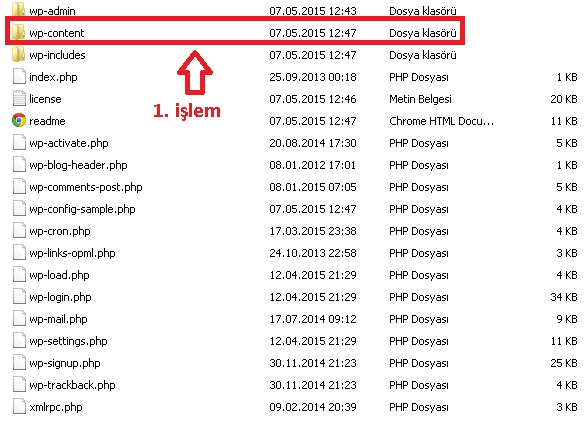
Tema Kaynaklı Hata Kontrolü
Beyaz sayfa hatası tema kaynaklı oluşan bir problemde olabilir. Bu durum için WordPress’in tarafınıza varsayılan(default) olarak tanımladığı temaları web sitenize yükleyip kontrol etmeniz gerekmektedir.
Yazılım İçeriğinin Kontrolü
Yazılım içeriğinizde, dosyalar üzerinde yapılan işlemlere istinaden kod bloklarında boşluklar ve yazılım hataları oluşmuş olabilir. Bu durumu gidermek için WordPress’i tekrar indirip “wp-admin” ve “wp-includes” dosyalarının orijinalini FTP alanınıza tekrar yükleyiniz.
Sunucu Üzerinden Hata Kontrolü
Beyaz sayfa hatanızın web sitenizi host ettiğiniz kurum üzerinden de kontrol edilmesi gerekmektedir. Sunucu üzerinde “safe mod modülünü” , “on/off “ durumuna getirerek ilgili işleminizi kontrol edebilirsiniz.
wp.config Dil Kontrolü
Ana dizininiz üzerinde bulunan web.config dosyanızı, notepad++ uygulamasını indirerek bu programla açmanız gerekmektedir. Kodlama menüsü altında bulunan ANSI’ye dönüştür seçeneği ile dosyanın kodlamasını ANSI olarak değiştirin ve ftp alanınıza dosyanızı geri yükleyin. İlgili işlem başarılı sonuçlanmazsa UTF-8 Boom olmadan kodla–UTF-8 ile kodla seçeneklerini deneyiniz.
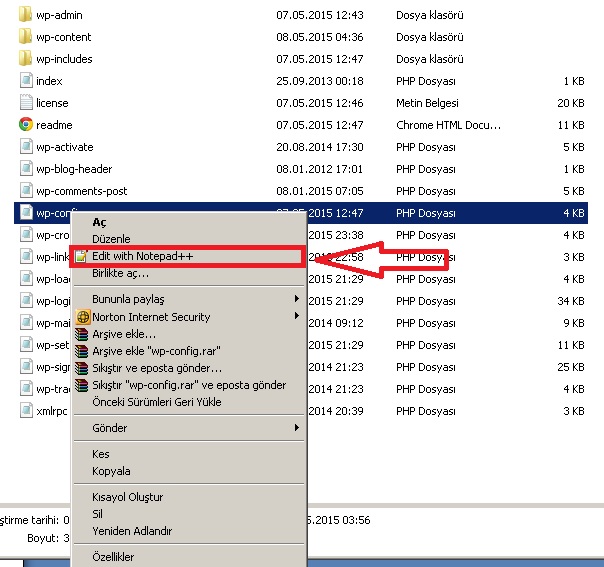
WordPress Güncel Versiyon Kurulumu
Yukarıdaki aşamaları sağlayıp halen hata alıyorsanız güncel WordPress sürümünü indirip içerisinden "wp-content" klasörü ve "wp-config -sample" dosyasını sildikten sonra FTP alanınıza eski dosyalarınızın üstüne yükleyebilirsiniz. Bu taktirde WordPress'inizi güncellemiş olacaksınız.
Kaynak: Hosting Blog - Natro


